Sharex是一款专业且好用的多功能屏幕录制软件。这款软件内置截图、屏幕录像机,且支持添加注释、效果、水印、打印等功能。用户使用了这款软件以后就能对自己喜爱的视频进行录屏或截屏。但有些小伙伴在使用过程中,发现用这款软件录下来的视频没有声音,那么Sharex软件录屏后没有声音该怎么办呢?那么接下来小编就为大家分享Sharex软件录屏后没有声音的解决步骤吧。
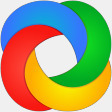
ShareX(多功能屏幕录制软件)
想要将屏幕进行截图,却不知道哪款软件比较好用,那就来试试ShareX(多功能屏幕录制软件)吧。这款软件分为影像、文字、档案这三大重点区块,它可以自己定义不支援的空间功能,且多达 20 多种不同的服务,也能指定到 FTP等。有需要的小伙伴快来系统城下载使用吧。
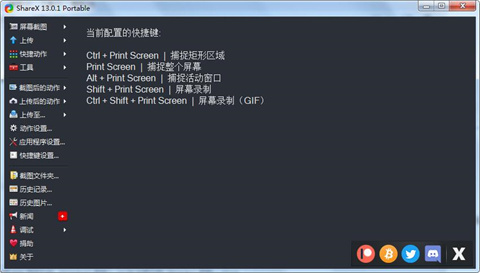
Sharex软件录屏后没有声音该怎么解决?
1.在ShareX的主界面点击任务设置
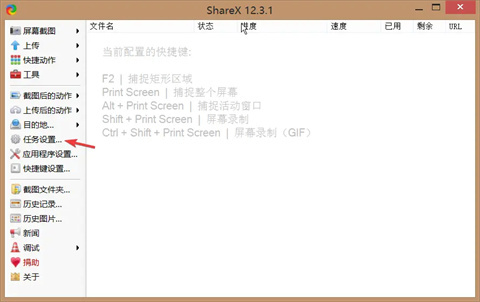
2.点击屏幕记录、屏幕录制选项
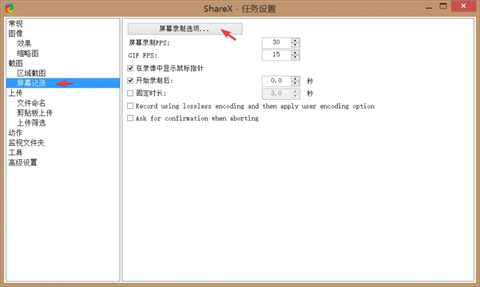
3.音频源处选择合适选项可以选择麦克风录制麦克风声音,点击安装捕捉器安装后可在音源处选择捕捉系统声音,即游戏声音、音乐等
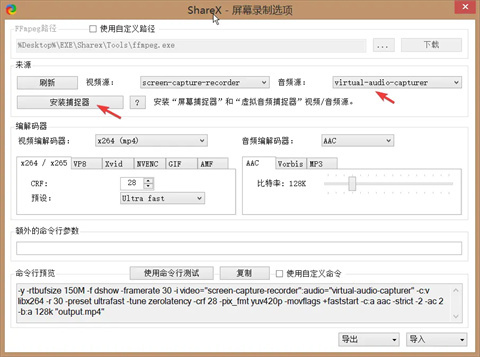
4.按照以上步骤就可解决录制声音缺失的问题,如果想去掉声音,在音源处选择None
以上就是小编为大家讲解的关于sharex录屏时没有声音的解决步骤。希望对大家能有所帮助。
 站长资讯网
站长资讯网